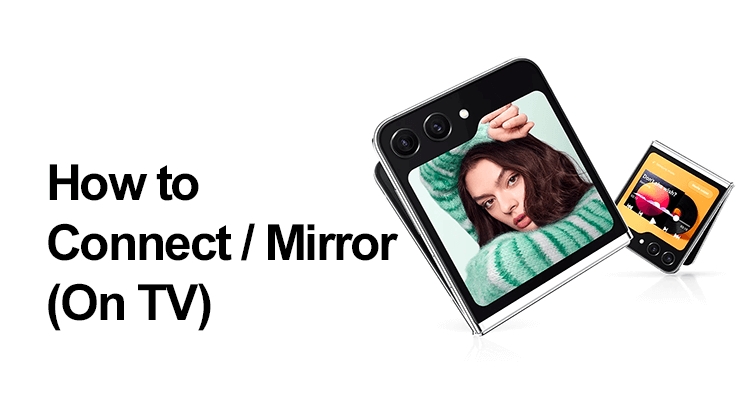
ลองจินตนาการถึงการนำเสนอภาพถ่ายที่น่าทึ่ง ภาพที่มีชีวิตชีวา และวิดีโอที่น่าดึงดูดใจบนหน้าจอที่ใหญ่ขึ้นโดยการเชื่อมต่อ Samsung Galaxy Z Flip 5 ของคุณเข้ากับสมาร์ททีวี โพสต์บนบล็อกนี้จะแนะนำคุณตลอดขั้นตอนง่ายๆ ในการสะท้อนสื่อ การนำเสนอ และเกมที่คุณชื่นชอบไปยังหน้าจอขนาดใหญ่ ช่วยเพิ่มผลกระทบและขนาด มันทำงานคล้ายกับรุ่นก่อน ๆ เช่น Galaxy Fold 3 5G.
รับประกันความเข้ากันได้และซอฟต์แวร์ล่าสุด
ก่อนดำเนินการต่อ การตรวจสอบให้แน่ใจว่าอุปกรณ์ Samsung ของคุณใช้งานซอฟต์แวร์ Android ล่าสุดเพื่อประสิทธิภาพสูงสุดเป็นสิ่งสำคัญ นี่. วิธีการ อัพเดตซอฟต์แวร์ของคุณ:
- ไปที่การตั้งค่า > การอัปเดตซอฟต์แวร์
- แตะที่ 'ดาวน์โหลดและติดตั้ง' หากมีการอัปเดต
- ทำตามคำแนะนำบนหน้าจอเพื่อทำการอัปเดตให้เสร็จสิ้น
วิธีเชื่อมต่อ Samsung Galaxy Z Flip 5 กับทีวีผ่าน Smart View
การสะท้อนหน้าจอจะแสดงหน้าจอโทรศัพท์ของคุณบนจอแสดงผลขนาดใหญ่ เช่น สมาร์ททีวีหรือจอภาพได้อย่างมีประสิทธิภาพ เพียงใช้คุณสมบัติ Smart View หรือแอปของบุคคลที่สามเพื่อการตั้งค่าอย่างรวดเร็ว ค้นพบความเรียบง่ายในการเชื่อมต่อ Samsung Galaxy Z Flip 5 เข้ากับทีวีโดยใช้ Smart View เริ่มต้นด้วยการเปิดใช้งาน Wi-Fi หรือ Bluetooth บนอุปกรณ์ทั้งสองเครื่อง เพื่อให้มั่นใจว่าประสบการณ์การมิเรอร์จะราบรื่นและไม่สะดุดตั้งแต่เริ่มต้น หลังจากนั้น ให้ใช้คำแนะนำทีละขั้นตอนต่อไปนี้:
คำแนะนำทีละขั้นตอนในการเชื่อมต่อแบบไร้สายกับสมาร์ททีวี
- เข้าถึง Quick Panel บน Z Flip 5 ของคุณโดยปัดลงจากด้านบน
- เลือก 'Smart View' หรือฟังก์ชันการสะท้อนหน้าจอ
- เลือกทีวีของคุณจากรายการอุปกรณ์
- ปฏิบัติตามคำแนะนำเพิ่มเติมที่ปรากฏขึ้น

วิธีอื่น: การใช้แอพของบุคคลที่สาม
เมื่อ Smart View ไม่ใช่ตัวเลือกหรือประสบปัญหาด้านฟังก์ชันการทำงาน การสำรวจแอปของบุคคลที่สามจึงกลายเป็นทางเลือกที่เหมาะสมสำหรับการเชื่อมต่อ Samsung Galaxy Z Flip 5 เข้ากับทีวีของคุณ แอปหนึ่งดังกล่าวคือการตั้งค่าด่วน ซึ่งเป็นที่รู้จักในด้านอินเทอร์เฟซที่ใช้งานง่ายและความสามารถรอบด้าน ช่วยเพิ่มความสามารถในการเชื่อมต่ออุปกรณ์ของคุณ ช่วยให้สามารถติดตั้งและปรับแต่งประสบการณ์การมิเรอร์หน้าจอของคุณได้อย่างง่ายดาย
หลังจากการติดตั้งที่ตรงไปตรงมา คุณสามารถนำทางไปยังส่วนมัลติมีเดีย เปิดใช้งานคุณสมบัติ Cast และรวมเข้ากับแผงการตั้งค่าด่วนของคุณได้อย่างง่ายดาย วิธีการนี้ข้ามข้อจำกัดที่คุณอาจพบใน Smart View และเปิดโลกแห่งการมิเรอร์หน้าจอที่ไร้รอยต่อ ทำให้การแชร์เนื้อหาของคุณมีประสิทธิภาพและสนุกสนานยิ่งขึ้น
- ดาวน์โหลดและติดตั้งแอป เช่น การตั้งค่าด่วน
- เปิดและเลือกมัลติมีเดีย > แคสต์ จากนั้นเปิดใช้งานไทล์
- เพิ่มไอคอน Cast ลงในถาดการตั้งค่าด่วนเพื่อให้เข้าถึงได้ง่าย
- ใช้ไอคอน Cast เพื่อสะท้อนหน้าจอ Z Flip 5 ของคุณไปยังทีวี
การเชื่อมต่อ Samsung Z Flip 5 กับพีซี
การเชื่อมต่อ Samsung Z Flip 5 เข้ากับพีซีเป็นกระบวนการที่ราบรื่น โดยมีตัวเลือกทั้งแบบมีสายและไร้สายเพื่อให้เหมาะกับความต้องการของคุณ สาย USB ให้การเชื่อมต่อที่เสถียรและเชื่อถือได้ เหมาะสำหรับการถ่ายโอนไฟล์ขนาดใหญ่หรือรับประกันการซิงโครไนซ์ข้อมูลอย่างต่อเนื่อง สำหรับผู้ที่มองหาความสะดวกสบายและความคล่องตัว วิธีการไร้สายถือเป็นตัวเลือกที่สมบูรณ์แบบ ช่วยให้สามารถจับคู่ได้อย่างรวดเร็วและเข้าถึงเนื้อหาในโทรศัพท์ของคุณได้โดยตรงจากพีซีของคุณ
ไม่ว่าคุณจะจัดการรูปภาพ ตอบข้อความ หรือใช้ Samsung DeX เพื่อประสบการณ์เหมือนเดสก์ท็อป การเชื่อมต่ออเนกประสงค์ของ Z Flip 5 กับพีซีจะช่วยเพิ่มประสิทธิภาพการทำงานของคุณและผสานรวมโลกมือถือและคอมพิวเตอร์ของคุณได้อย่างง่ายดาย

การเชื่อมต่อ HDMI ของ Galaxy Z Flip 5
ความเข้ากันได้ของ Galaxy Z Flip 5 กับการเชื่อมต่อ HDMI เป็นทางเลือกที่เชื่อถือได้สำหรับตัวเลือกไร้สายที่ใช้งานไม่ได้ อะแดปเตอร์ USB-C เป็น HDMI สามารถสร้างการเชื่อมต่อคุณภาพสูงและเสถียรระหว่างสมาร์ทโฟนของคุณกับจอแสดงผลขนาดใหญ่ เช่น ทีวีหรือจอภาพได้อย่างง่ายดาย
วิธีการนี้มีประโยชน์อย่างยิ่งในสภาพแวดล้อมที่มีการเข้าถึงแบบไร้สายที่จำกัด หรือสำหรับเนื้อหาที่ต้องการเอาต์พุตที่มีความละเอียดสูง การเชื่อมต่อ HDMI ช่วยให้มั่นใจได้ว่าสื่อ การนำเสนอ หรือเกมของคุณจะถูกมิเรอร์อย่างไม่มีที่ติ โดยรักษาความสมบูรณ์และความมีชีวิตชีวาของจอแสดงผลของ Z Flip 5
หน้าจอแคสต์ Samsung Z Flip 5
คุณสมบัติการแคสต์หน้าจอของ Samsung Z Flip 5 มอบวิธีที่สะดวกในการแชร์หน้าจอโทรศัพท์ของคุณกับอุปกรณ์อื่นๆ มันโดดเด่นโดยเฉพาะเมื่อใช้บริการสตรีมมิ่งเช่น YouTube ซึ่งได้รับการปรับให้เหมาะกับความเข้ากันได้ของ Chromecast
วิธีการนี้ช่วยให้คุณสามารถฉายภาพวิดีโอ รูปภาพ และแอพไปยังหน้าจอที่ใหญ่ขึ้นได้ ช่วยเพิ่มประสบการณ์การรับชมของคุณ การฉายภาพหน้าจอนั้นใช้งานง่ายและมีประสิทธิภาพ เหมาะสำหรับช่วงเวลาที่คุณต้องการแบ่งปันเนื้อหาดิจิทัลกับเพื่อนและครอบครัว หรือดื่มด่ำไปกับประสบการณ์สื่อที่กว้างใหญ่
วิธีการส่งโดยใช้ Chromecast:
- เชื่อมต่อ Z Flip 5 และ Chromecast ของคุณเข้ากับเครือข่าย Wi-Fi เดียวกัน
- เปิดแอปที่เปิดใช้งาน Chromecast แล้วแตะปุ่ม Cast
- เลือกอุปกรณ์ที่คุณต้องการแคสต์ไป
- ปุ่ม Cast จะเปลี่ยนสีเมื่อเชื่อมต่อแล้ว ซึ่งแสดงว่าคุณสามารถแคสต์เนื้อหาได้แล้ว
การแชร์หน้าจอ Galaxy Z Flip 5 โดยไม่ต้องใช้ทีวี Samsung
สำหรับการแชร์หน้าจอ โดยเฉพาะกับทีวีที่ไม่ใช่ของ Samsung ให้ลองใช้ตัวรับสัญญาณ HDMI ไร้สาย เช่น ScreenBeam Mini2 ซึ่งเชื่อมต่อโดยตรงโดยไม่ต้องใช้ Wi-Fi หากต้องการใช้ ScreenBeam Mini2 กับ Samsung Galaxy Z Flip 5 เพียงเสียบ Mini2 เข้ากับพอร์ต HDMI ของทีวี จากนั้น บน Z Flip 5 ของคุณ ปัดลงเพื่อเข้าถึงการตั้งค่าด่วน และเลือก Smart View หรือ Screen Mirroring ค้นหาและเลือก ScreenBeam Mini2 จากอุปกรณ์ที่มีอยู่ และคุณเชื่อมต่อแล้ว!
- เสียบตัวรับสัญญาณการแสดงผลไร้สายเข้ากับพอร์ต HDMI ของทีวี
- ตั้งค่าทีวีของคุณเป็นอินพุต HDMI ที่ถูกต้อง
- เปิดใช้งานการสะท้อนหน้าจอบน Z Flip 5 ของคุณโดยดึงแถบการแจ้งเตือนลงหรือผ่านการตั้งค่า
- เลือกตัวรับจากรายการอุปกรณ์และป้อน PIN ที่จำเป็น
- จากนั้นหน้าจอ Z Flip 5 ของคุณจะแสดงบนทีวี
คำถามที่พบบ่อย: การสะท้อนหน้าจอ Samsung Galaxy Z Flip 5
แอพใดดีที่สุดสำหรับการสะท้อนหน้าจอด้วย Samsung Z Flip 5
Smart View เป็นตัวเลือกที่ผสานรวมมากที่สุดสำหรับการสะท้อนหน้าจอด้วย Samsung Galaxy Z Flip 5 แอพของบริษัทอื่น เช่น ApowerMirror และ LetsView ก็เป็นตัวเลือกที่ยอดเยี่ยมเช่นกัน แอพเหล่านี้นำเสนอการเชื่อมต่อที่ง่ายดายและคุณสมบัติเพิ่มเติม เช่น ตัวเลือกการบันทึกหน้าจอและการปรับแต่ง ซึ่งจะช่วยยกระดับประสบการณ์การมิเรอร์ของคุณ
เป็นไปได้ไหมที่จะสะท้อน Galaxy Z Flip 5 ไปยังหลายหน้าจอพร้อมกัน?
โดยทั่วไปแล้วจะไม่รองรับการมิเรอร์ Galaxy Z Flip 5 ไปยังหลายหน้าจอพร้อมกัน อย่างไรก็ตาม คุณสามารถบรรลุเป้าหมายนี้ได้โดยใช้ซอฟต์แวร์หรือโซลูชันฮาร์ดแวร์การสะท้อนหน้าจอแบบพิเศษที่รองรับการแพร่ภาพกระจายเสียงแบบหลายหน้าจอ แม้ว่าอาจต้องมีการตั้งค่าและอุปกรณ์เพิ่มเติมก็ตาม
ฉันสามารถจำลอง Galaxy Z Flip 5 ไปยังทีวีโดยไม่ต้องใช้ Wi-Fi ได้หรือไม่
ได้ คุณสามารถจำลอง Galaxy Z Flip 5 ไปยังทีวีที่ไม่มี Wi-Fi ได้โดยใช้อะแดปเตอร์ USB-C เป็น HDMI วิธีนี้เป็นการเชื่อมต่อแบบใช้สายโดยตรงจากโทรศัพท์ของคุณไปยังทีวี ช่วยให้สามารถสะท้อนหน้าจอได้โดยไม่ต้องใช้เครือข่าย Wi-Fi สิ่งนี้มีประโยชน์อย่างยิ่งในสภาพแวดล้อมที่ Wi-Fi ไม่พร้อมใช้งานหรือไม่น่าเชื่อถือ
สรุป
การเชื่อมต่อและการมิเรอร์ Samsung Galaxy Z Flip 5 ของคุณกับทีวี จอภาพ และพีซีสามารถปรับปรุงประสบการณ์สื่อของคุณได้อย่างมาก ไม่ว่าคุณจะชอบวิธีไร้สาย การเชื่อมต่อ HDMI หรือการแคสต์หน้าจอ ความสามารถเหล่านี้ทำให้สามารถแบ่งปันและนำเสนอเนื้อหาได้หลากหลาย ขั้นตอนง่ายๆ เหล่านี้จะช่วยให้คุณได้รับประโยชน์สูงสุดจากคุณสมบัติการเชื่อมต่อขั้นสูงของ Z Flip 5 โดยนำโลกดิจิทัลของคุณมาสู่หน้าจอขนาดใหญ่ได้อย่างง่ายดาย






เขียนความเห็น